
I stedet for å sette inn tider og datoer manuelt i et Google Sheets-regneark, kan du bruke NÅ og I DAG-funksjonene. Disse funksjonene viser gjeldende tid eller dato, oppdateres når regnearket endres eller regelmessig.
Mens funksjonene NÅ og I DAG regelmessig oppdateres, kan du raskt sette inn et tids- eller datostempel som ikke oppdateres ved hjelp av hurtigtaster.
Legge til nåværende tid og dato ved hjelp av NÅ
Å legge til gjeldende tid og dato i et Google Sheets-regneark ved hjelp av NOW-funksjonen er nesten for enkelt. NOW-funksjonen krever ingen ekstra argumenter, men du må formatere celler med NOW bare for å vise tiden.
For å starte, åpne din
Google Sheets
regneark eller opprett et nytt, klikk på en tom celle og skriv inn
= NÅ ()
.
Når det er satt inn, skal Google Sheets-regnearket som standard bruke standardformatering for NU-formler som viser et tidsstempel med både gjeldende tid og dato.
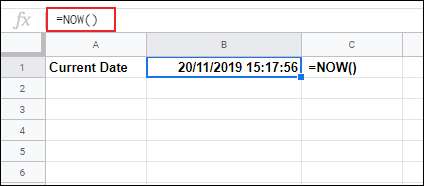
Google Sheets bruker også standardformat for dato og klokkeslett som passer for ditt sted, som du kan endre i Google Sheets-innstillingene dine ved å klikke på Fil> Innstillinger for regneark. Ovenstående eksempel bruker datoformatering i Storbritannia (DD / MM / ÅÅ).
Vanligvis oppdateres tidsstempelet som genereres av en formel som bruker NOW-funksjonen, bare når regnearket endres. Du kan endre regnearkinnstillingene for å oppdatere hvert minutt eller hver time i tillegg.
For å gjøre dette, skriv inn Google Sheets-innstillingene (Fil> Innstillinger for regneark), klikk på "Beregning" -fanen, og velg deretter oppdateringsfrekvensen fra rullegardinmenyen "Omberegning".
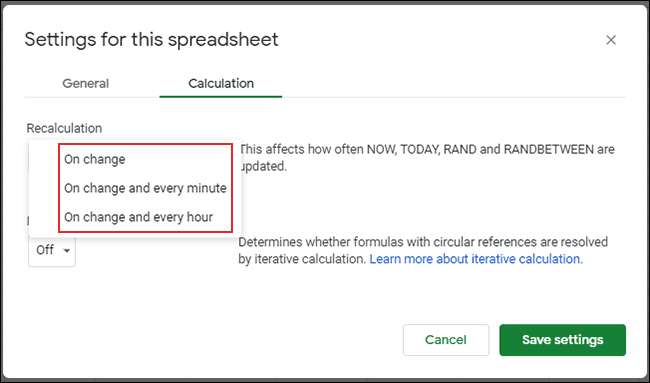
Finne datoen ved hjelp av TODAY-funksjonen
Hvis du bare vil vise gjeldende dato, kan du bruke TODAY-funksjonen som et alternativ til NÅ. Formler som bruker TODAY-funksjonen, viser vanligvis datoer i DD / MM / ÅÅ eller MM / DD / ÅÅ-format, avhengig av lokaliteten din.
I likhet med NÅ har TODAY-funksjonen ingen argumenter. Klikk på en tom celle og skriv
= I DAG ()
for å sette inn gjeldende dato.
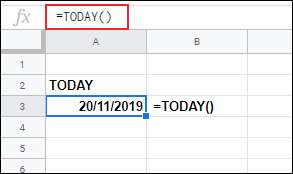
Celler med en TODAY-formel oppdateres hver dag. Du kan endre formateringen slik at den bruker tekst eller tall hvis du foretrekker det.
Formatering av formelen NÅ eller I DAG
Som vi har vist, viser NOW-funksjonen vanligvis et tidsstempel som viser både tid og dato.
Hvis du vil endre dette, må du endre formateringen for celler som bruker NOW-funksjonen. Du kan også endre formatet på en hvilken som helst formel ved å bruke TODAY-funksjonen på samme måte.
For å kun vise gjeldende dato, velg cellen (eller cellene) og klikk Format> Nummer> Dato. For å vise gjeldende tid uten dato, klikk Format> Nummer> Tid i stedet.
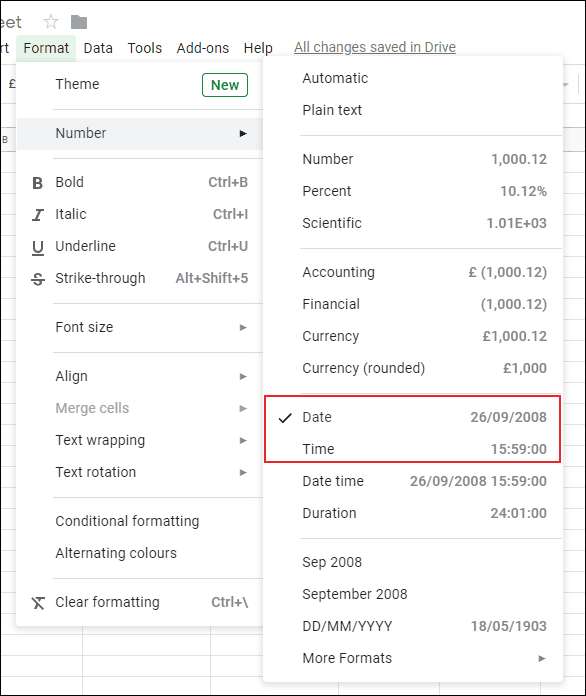
Du kan tilpasse dato- eller tidsformateringen ytterligere ved å klikke Format> Antall> Flere formater> Flere dato- og tidsformater.
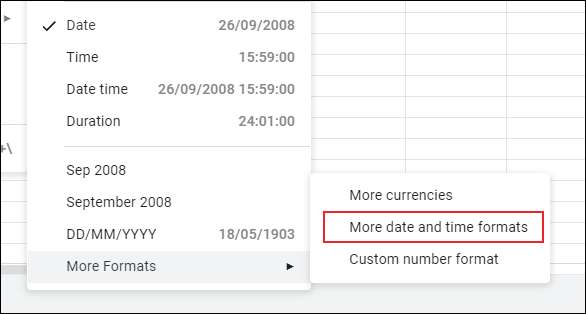
Herfra kan du tilpasse dato- og klokkeslettformateringen for å bruke tekst, nummer eller tilleggstegn som en skråstrek.
Dette kan brukes på både NÅ og I DAG formler.
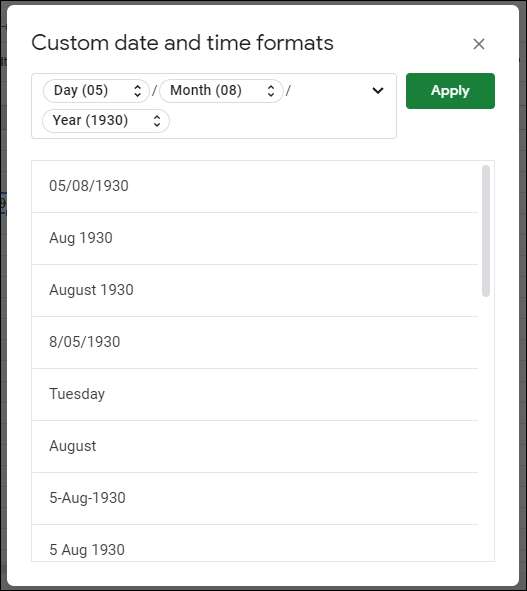
Når tilpasset formatering er brukt, kan formler som bruker NOW-funksjonen brukes til å vise gjeldende tid eller dato i Google Sheets-regnearket i forskjellige formater.
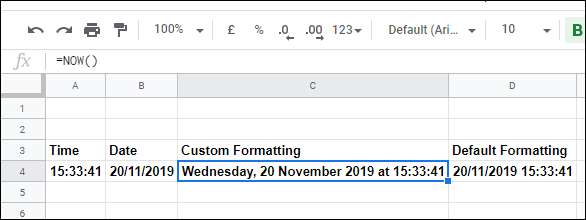
Sette inn statiske tider eller datoer i Google Sheets
Hvis du vil legge til gjeldende tid eller dato i Google Sheets-regnearket, men ikke vil at det skal oppdateres, kan du ikke bruke NÅ eller I DAG. Du må bruke en hurtigtast i stedet.
For å sette inn gjeldende dato, klikk på den tomme cellen, og klikk deretter Ctrl; (semikolon) på tastaturet.
For å sette inn gjeldende tid, klikk Ctrl + Shift +: (kolon) på tastaturet i stedet.







